YouTube skiller seg ut som en ledende plattform for sosiale medier, og kan skryte av milliarder av videoer som kontinuerlig lastes opp. Kommentarseksjonen på YouTube er en viktig funksjon som ikke bare kommer seerne til gode, men også innholdsskapere. Det gir publikum en mulighet til å uttrykke sin innsikt og delta i konstruktive samtaler om videoene.
Mange brukere foretrekker å se på kommentarene før de ser på en video for å måle kvaliteten. Dette lar dem finne ut om videoen er verdt tiden deres eller å samle ekstra kontekst. Det kan imidlertid være tilfeller der kommentarene ikke kan lastes inn i Chrome-nettleseren.
Når du støter på en ikke-funksjonell kommentarseksjon på datamaskinen, kan det stamme fra ulike faktorer som tilkoblingsproblemer eller deaktiverte funksjoner. Derfor er det tilrådelig å foreta en grundig sjekk før du tar ytterligere skritt.
Toppløsninger for å løse YouTube-kommentarer som ikke lastes inn i Google Chrome
Hvis kommentarene er slått PÅ men fortsatt ikke vises, bør du vurdere disse feilsøkingsmetodene for å rette opp situasjonen.
Metode 1: Last nettleseren på nytt
I tilfeller der YouTube-kommentarer vises uten problemer i andre nettlesere, kan det hjelpe å enten lukke den gjeldende Chrome-fanen eller bare oppdatere den. Det kan hende at kommentarene ikke lastes inn på grunn av en mindre tilkoblingsfeil.
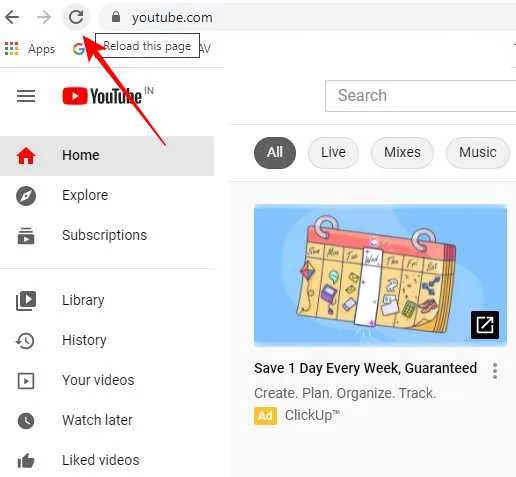
Oppdater siden ved å trykke F5 eller klikke på Oppdater-ikonet. Hvis det er tilkoblingsproblemer eller forsinkelser ved sideinnlasting, kan denne handlingen løse problemet.
Metode 2: Tøm nettlesingsdataene dine
Sletting av nettleserens data kan forbedre lastehastighetene betydelig. Mange nettsteder lagrer data lokalt, noe som fører til feil som at YouTube-kommentarer ikke vises. For å fikse dette er det fordelaktig å slette alle informasjonskapsler og hurtigbufrede bilder og filer.
Slik gjør du dette:
- Start nettleseren din og klikk på menyikonet med tre prikker øverst til høyre.
- Velg Innstillinger og naviger til Personvern og sikkerhet fra venstre sidefelt.
- Deretter klikker du på alternativet Fjern nettleserdata .
- Velg alle tilgjengelige avmerkingsbokser, og klikk deretter på Slett data.
Dette vil effektivt tømme nettleserens buffer og historikk.
Metode 3: Tilbakestill nettleserinnstillingene
Hvis problemet vedvarer selv etter at du har tømt bufferen, kan tilbakestilling av nettleserinnstillingene være neste trinn. Dette løser ofte vedvarende problemer. Slik gjør du det:
- Gå til Chrome og klikk på menyen med tre prikker, og velg deretter Innstillinger .
- I Innstillinger-vinduet, finn kategorien Avansert på venstre side og klikk på den.
- Velg deretter Tilbakestill og ryd opp etterfulgt av Gjenopprett innstillinger til de opprinnelige standardinnstillingene .
- Bekreft forespørselen om å tilbakestille innstillingene, som vil tilbakestille alle konfigurasjoner til standardinnstillingene.
Metode 4: Deaktiver nettleserutvidelser
Enkelte nettleserutvidelser kan hindre innlasting av kommentarer. Hvis du bruker annonseblokkere eller andre utvidelser, prøv å deaktivere dem for å se om det løser problemet.
- Å deaktivere utvidelser i Chrome er ganske enkelt. Klikk på menyen med tre prikker, gå til Flere verktøy , og velg deretter Utvidelser .
- En visning av dine installerte utvidelser vises. Identifiser utvidelsen som potensielt kan forårsake problemet med YouTube, og slå den av. Hvis du er usikker, kan du deaktivere alle utvidelser midlertidig.
Gå tilbake til YouTube-videoen din etterpå for å se om problemet er løst. Hvis det fungerer, var sannsynligvis en utvidelse synderen.
Hvis ingen av disse metodene løser problemet, bør du vurdere å bytte nettleser eller tilbakestille nettverksinnstillingene. Når du har løst innlastingsproblemet med YouTube-kommentarer, står du fritt til å kommentere favorittvideoene dine.
Legg att eit svar